Hoe getallen naar het dichtstbijzijnde honderd / duizend / miljoen afronden in Excel?
Als er enkele grote getallen in uw werkblad staan die u wilt afronden op het dichtstbijzijnde honderd, duizend of miljoen om ze visueel en comfortabeler te lezen. In dit artikel zal ik enkele snelle trucs introduceren om dit probleem in Excel op te lossen. Lees de volgende details a.u.b.:
Getallen afronden naar het dichtstbijzijnde honderd / duizend / miljoen met formules
Getallen afronden naar het dichtstbijzijnde honderd / duizend / miljoen met Kutools voor Excel
Getallen afronden naar het dichtstbijzijnde honderd / duizend / miljoen met formules
In Excel kan de functie AFRONDEN u helpen bij het omgaan met dit probleem. Volg a.u.b. de volgende stappen:
1. Om de getallen af te ronden naar het dichtstbijzijnde duizendtal, voert u deze formule in: =AFRONDEN(A2,-3) in een lege cel naast uw gegevens, zie screenshot:
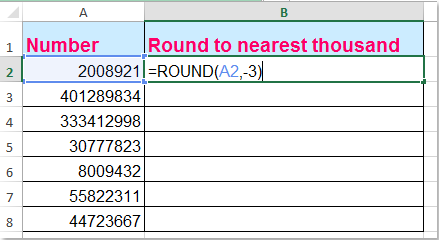
2. Sleep vervolgens de vulgreep omlaag naar de cellen waarop u deze formule wilt toepassen, en de lijst met getallen is afgerond op het dichtstbijzijnde duizendtal zoals u nodig hebt, zie screenshot:

Opmerkingen:
Om getallen af te ronden op het dichtstbijzijnde honderdtal, voert u deze formule in: =AFRONDEN(A2,-2);
Om getallen af te ronden op het dichtstbijzijnde miljoen, past u deze formule toe: =AFRONDEN(A2,-6).
Getallen afronden naar het dichtstbijzijnde honderd / duizend / miljoen met Kutools voor Excel
Is er een andere methode zonder formules om deze taak uit te voeren? De functie Afronden van Kutools voor Excel kan u snel helpen bij het afronden, naar boven afronden, naar beneden afronden en afronden naar even getallen zoals u nodig hebt.
Nadat u Kutools voor Excel heeft geïnstalleerd, volgt u a.u.b. de volgende stappen: ( Klik hier om Kutools voor Excel nu te downloaden! )
1. Selecteer de getallen die u wilt afronden.
2. Klik vervolgens op Kutools > Afronden, zie screenshot:

3. Voer in het dialoogvenster Afronden het getal -3 in het tekstvak Decimale plaatsen in om getallen af te ronden op het dichtstbijzijnde duizendtal, en kies vervolgens de afrondoptie. Het kan de getallen afronden, naar boven afronden of naar beneden afronden zoals u wilt, zie screenshot:

Opmerking: Om getallen af te ronden op het dichtstbijzijnde honderdtal, voert u -2 in het tekstvak Decimale plaatsen in, en voer -6 in het tekstvak in om getallen af te ronden op het dichtstbijzijnde miljoen.
4. Klik vervolgens op de knop OK of Toepassen om het resultaat te krijgen zoals in de volgende schermafbeeldingen wordt weergegeven:
 | ||
 |  |  |
Klik hier om Nu Kutools voor Excel te downloaden en gratis uit te proberen!
Demo: Getallen afronden naar het dichtstbijzijnde honderd / duizend / miljoen met Kutools voor Excel
Beste productiviteitstools voor Office
Verbeter je Excel-vaardigheden met Kutools voor Excel en ervaar ongeëvenaarde efficiëntie. Kutools voor Excel biedt meer dan300 geavanceerde functies om je productiviteit te verhogen en tijd te besparen. Klik hier om de functie te kiezen die je het meest nodig hebt...
Office Tab brengt een tabbladinterface naar Office en maakt je werk veel eenvoudiger
- Activeer tabbladbewerking en -lezen in Word, Excel, PowerPoint, Publisher, Access, Visio en Project.
- Open en maak meerdere documenten in nieuwe tabbladen van hetzelfde venster, in plaats van in nieuwe vensters.
- Verhoog je productiviteit met50% en bespaar dagelijks honderden muisklikken!
Alle Kutools-invoegtoepassingen. Eén installatieprogramma
Kutools for Office-suite bundelt invoegtoepassingen voor Excel, Word, Outlook & PowerPoint plus Office Tab Pro, ideaal voor teams die werken met Office-toepassingen.
- Alles-in-één suite — invoegtoepassingen voor Excel, Word, Outlook & PowerPoint + Office Tab Pro
- Eén installatieprogramma, één licentie — in enkele minuten geïnstalleerd (MSI-ready)
- Werkt beter samen — gestroomlijnde productiviteit over meerdere Office-toepassingen
- 30 dagen volledige proef — geen registratie, geen creditcard nodig
- Beste prijs — bespaar ten opzichte van losse aanschaf van invoegtoepassingen